разширение за няколко потребителя
за Microsoft Windows 7 и Microsoft Windows 8
Ръководство на потребителя. Бърз старт
След приключване на инсталацията на V7 продуктова програма ASTER, две нови икони ще бъдат добавени към менюто на стартирате операционната система:- ASTER Control - пряк път към тичам ASTER контрол V7 панел. където ако направите настройките, разрешите или забраните на програмата;
- Започнете ASTER - пряк път да пусне допълнителни работни места ръчно след успешното настройка и програма.
Тези етикети не могат да се показват в менюто Старт в списъка на последно използваните програми, но те винаги могат да бъдат намерени по всички програми.
За успешното стартиране на допълнителни работни места, трябва първо да конфигурирате ASTER V7 софтуера, така че всяко работно място са назначени монитор, клавиатура, мишка и аудио устройство. Така че на първо място трябва да се отвори пряк контрол ASTER.
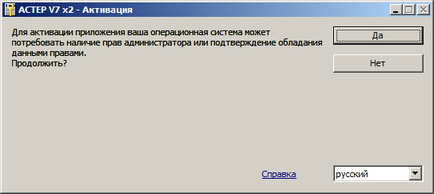
- Ако софтуерният продукт ASTER V7 не е бил използван на този компютър, можете да започнете пробния период. По този начин възможност да тестват и оценка на изпълнението на ASTER V7 преди да реши дали да закупите лиценз. Пробен период започва веднага след натискане на срока за изпитване;
- В присъствието на закупения лиценз, ASTER софтуер V7 може да се активира със серийния номер на лиценза и да започне да се използва без ограничение във времето. За да преминете към процедурата за активиране на лиценза, щракнете върху бутона Активиране.
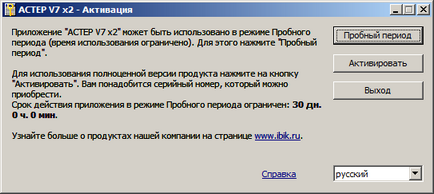
В присъствието на закупения лиценз, Aster V7 на софтуерен продукт може да се активира преди изтичането на пробния период. процедура Лиценз активиране може да се стартира по всяко време, като отворите пряк ASTER Мениджмънт с предварителен натискане и задържане на SHIFT или клавиша CTRL.
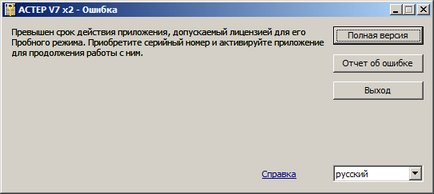
- Автоматично активиране - започва веднага след като щракнете върху Next. За успеха на автоматичното активиране е необходимо, че към момента на активиране на компютъра е свързан към интернет;
- Ръчно активиране - начин да активирате софтуерен продукт ASTER V7 на с няма връзка с интернет на компютъра, но ако имате достъп до интернет през друг компютър или друго устройство. За да преминете към процеса на активиране ръчно, изберете връзката "друг начин" или "Аз вече имам ключ за активиране."
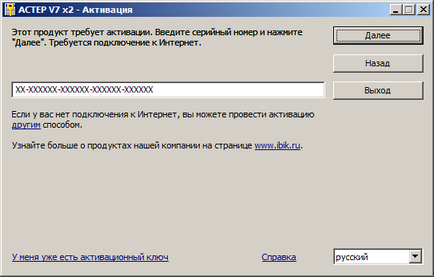
Ако не можете да получите ключ за активиране едновременно, можете да затворите прозореца за активация, след пренаписване на данните, а след това в удобно време (в рамките на един ден), за да се получи ключ за активиране и да завърши процедурата по активиране отново по пътя на ръчно активиране.
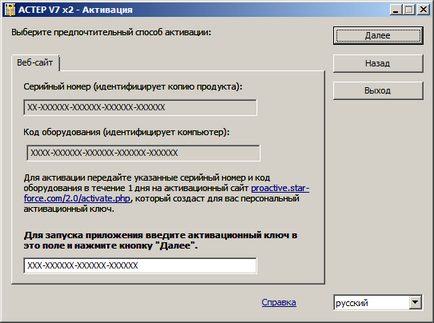
Преди да активирате ASTER V7 с нови назначения монитори, е силно препоръчително да се удължи работния плот във всички монитори и да ги оставят до желания режим на работа (разделителна способност на екрана), за да се гарантира, че всички монитори са конфигурирани и работят правилно. Разширяване ми Windows десктоп и задайте режима на показване, можете да използвате екрана на контролния панел на Windows т (Control Panel è показ è Регулиране на настройките на дисплея).

Софтуер на мишката указатели са напълно независими един от друг, но те не могат да взаимодействат с приложения, изискващи интензивни графични (които могат да оставят следи, когато се движат или напълно да изчезнат от екрана). показалеца на мишката Hardware не взаимодейства с приложения графични (да не оставят следи и не изчезват), но те не са на едни и същи графични карти мониторите са различни форми. Хардуер мишка указатели са по-подходящи за игри и на цял екран, графични приложения, където точен портрет важен показател за нейната форма. За други приложения са по-подходящи указатели софтуер на мишката. Различните монитори единна графична карта могат да използват различни видове показалеца на мишката (например, на монитор "геймърски" сайтове могат да използват хардуер показалеца, както и други монитори - програмен справочник).
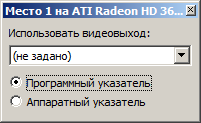
Отстраняване на проблеми. Ако след ASTER на V7 или след прилагането на нови параметри на екрана, има проблеми с дисплея на настолен компютър или PC изтегляне, можете да рестартирате компютъра в безопасен режим, деактивирайте бутон ASTER V7 изключване и рестартиране на контролния панел ASTER раздел Общи и след това (след като един нормален рестартиране на компютъра инвалиди ASTER V7) правят други настройки екрани. За да стартирате компютъра в безопасен режим, натиснете клавиша F8 няколко пъти в началото на багажника (до момента, в който има логото на Windows или надпис "Стартиране на Windows") и изберете опцията за меню с опции за стартиране на безопасен режим.
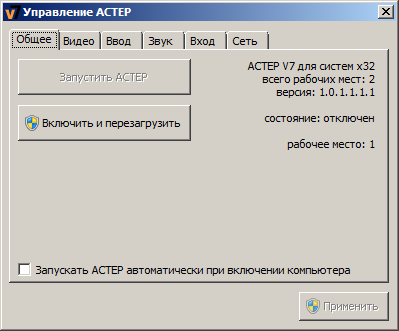
Ако бутона за стартиране на раздел Общи ASTER ASTER контролния панел не е налична за пресата (не е активен), най-вероятно, това означава, че следи вашите настройки не са подходящи за активиране на допълнителни работни места (или работни места, които нямат монитори). В този случай, се опита да направи различна настройка дисплеи, да го прилага и рестартира.
В някои случаи може да се наложи да деактивирате ASTER V7. Това може да стане, като кликнете върху Изключване и рестартиране на контролния панел ASTER раздел Общи. Компютърът ще се рестартира веднага. Препоръчително е да забраните ASTERV7 преди започване на задачите на службата на операционната система, монтаж на графични карти и актуализиране на драйвери за графични карти.

Нови назначения клавиатури и мишки ще влязат в сила веднага след като щракнете върху бутона Apply. Ако назначаването на клавиатури и мишки е сгрешил, и след това да приложите настройките за управление на компютъра е трудно, можете да възстановите фабричните настройки клавиатури и мишки натискането CTRL + F12. Може да се наложи да натиснете CTRL + F12 няколко пъти, докато всички клавиатурата и мишката не са автоматично възлага на контрол работната станция. След това можете да коригирате неправилни целеви устройства.

Всяка отделна звукова карта може да се представи като съвкупност от аудио устройства от различен тип. Звукови устройства, които принадлежат към една звукова карта, можете да зададете работни места индивидуално.
За разлика от други устройства, които са назначени на строго една работа, аудио устройство може да бъде причислен към няколко работни места, като се посочва броя на местата, разделени със запетая, или не може да бъде предоставен на едно място, ако напусне терена за броя на работните места, празни. За да присвоите работна станция (или няколко места едновременно) аудио устройство, щракнете двукратно върху колоната до желаното място на устройството, въведете броя на работните места със запетая, а след това натиснете Enter.
Нови назначения аудио устройства ще влязат в сила веднага след като щракнете върху бутона Apply. Въпреки това, за да се вземат предвид промените, които може да се наложи да рестартирате аудио приложения, които са работили по време на прилагане на новите назначения.
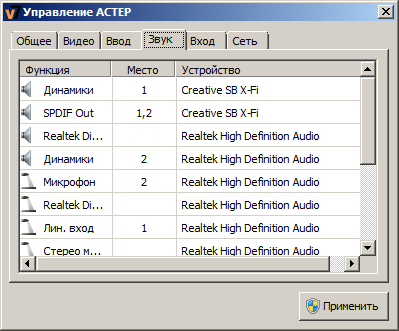

D За всяко работно място, можете да зададете потребителско име и парола, които ще се използват за автоматично влизане. За да направите това, щракнете два пъти върху в реда на избраната задача, за да отворите настройките панел влизане автомобил. На настройките панел влизане автомобил, изберете или въведете потребителско име и въведете паролата, ако е необходимо. натиснете ОК, а след това щракнете върху Приложи в ASTER на контролния панел, за да запазите настройките.
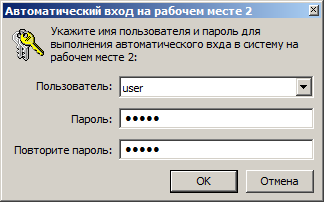
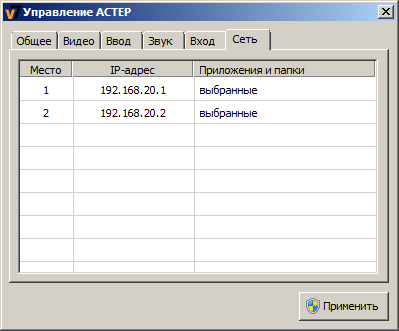
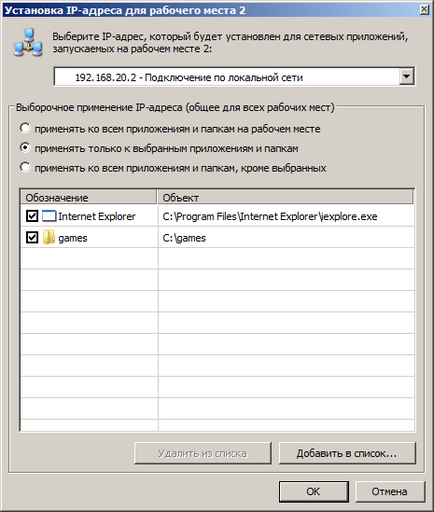
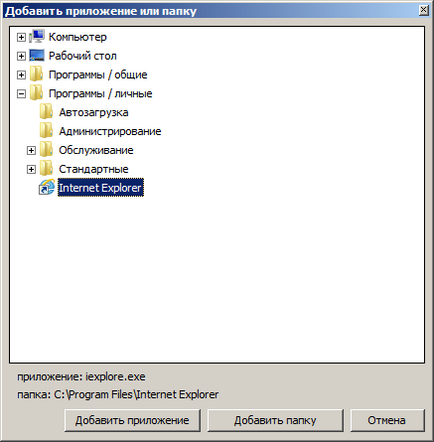
Свързани статии
